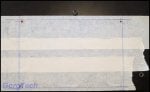AW: [Projekt][Worklog][Jonsbo W2 Black Window]H2O Cube
Und es gab wieder Post:

Ich möchte mich hiermit ganz herzlich für das entgegengebrachte Vertrauen und für die Unterstützung dieses Projektes bei
Creative Labs bedanken.
Dann wurde der Inhalt schnell begutachtet.

Es handelt sich dabei um eine
Creative Labs Sound Blaster ZxR Soundkarte. Ich habe die letzten Jahre nur den integrierten Realtek Onboard Sound benutzt, daher ist meine Erwartungshaltung besonders hoch.

Das aktuelle Flagship der internen Soundkarten und optisch und technisch passend zum Projekt. Meine selbstgebauten Röhrenverstärker werden sich damit auch gut vertragen
 Technische Daten:
Technische Daten:
Audioprozessor: Sound Core3D
Rauschabstand: 124dB
Max. Kanalausgabe: 5,1 Kanäle
Plattform: PC - PCIe x1
Eingangsoptionen (Hauptgerät):
Kopfhörer: 1 x Verstärkte 1/4"-Buchse
Lautsprecherausgang: 2 x RCA (L/R) 2 x 3.5mm-Buchse
Mikrofoneingang: 1 x 1/4"-Buchse
Eingangsoptionen (Zubehör) DBPro-Tochter-Karte:
Line-Eingang: 2 x RCA (L / R)
Optischer Ausgang: 1 x TOSLINK
Optischer Eingang: 1 x TOSLINK
Audiotechnologien:
SBX Pro Studio, CrystalVoice, Scout Mode, Dolby Digital Technology, DTS Connect-Codierung
Mikrofon:
Mikrofontyp: Dual-Array-Kondensatormikrofon mit Geräuschunterdrückung
Beamforming: Ja (Eingebautes Audiosteuerungsmodul)
Frequenzumfang: 100Hz ~ 20kHz
Empfindlichkeit: -37dB
Soundausgabe:
Audio-Klangtreue: bis zu 24-bit / 192kHz
Studioeigenschaften:
ASIO: ASIO 2.0
Beiliegendes Zubehör:
Audiosteuerungsmodul (mit eingebautem Beamforming-Mikrofon)
Empfohlene Nutzung:
Spiele, Home-Entertainment, Pro Audio, Aufnahme
Unterstützte Betriebssysteme:
Windows® 10, Windows® 8, Windows® 7

So, dann werden die einzelnen Teile ausgepackt. Passende Kabel befinden sich ebenfalls im Lieferumfang.

Die Soundkarte verfügt über eine extra Abschirmung und über vergoldete Anschlüsse.

Die Tochter Platine ist ebenfalls optisch passend. Die Soundprozessoren verfügen über einen kleinen Kühlkörper.

Und eine unscheinbare Hülle. Was sich wohl darin befindet?

Ein optisches Toslink Kabel, eine Anleitung und die obligatorische Treiber CD.

Dieses extra Zubehör finde ich auch interessant.

Damit kann man bequem die einzelnen Quellen umschalten und auch die Lautstärke anpassen. Weiterhin ist ein Mikrofon in dieser kleinen Steuerzentrale eingebaut.

3,5mm Stecker mit passenden 6,3mm Adaptern. Auch diese Stecker sind vergoldet und machen einen hochwertigen Eindruck.
Auf die eigentliche Funktion gehe ich später ein wenn der PC aufgebaut ist.

Die Soundkarte verfügt ab Werk über hochwertige Operationsverstärker, diese können bei Bedarf auch durch andere Modelle getauscht werden.
Dafür sollte man die Abschirmung entfernen und sicherheitshalber, eine antistatische Matte verwenden um nicht die empfindliche Hardware zu beschädigen.
Weiterhin benötigt man etwas Feingefühl und Geduld um die gesockelten Operationsverstärker zu entfernen.

Die ab Werk eingesetzten
New Japan Radio NJM2114D sind bereits sehr gut. Ich hatte noch ein paar
LME49720NA Operationsverstärker rumliegen und habe dann prompt die Datenblätter dieser ICs verglichen.
Die Unterschiede, zumindest grob betrachtet sind eigentlich vernachlässigbar. Man muss die Operationsverstärker nicht zwingend ersetzen.
Die
LME49720NA haben aber insgesamt, bessere technische Daten und es wäre schade, wenn ich sie nicht verwenden würde.

Gesagt, getan. Die anderen Operationsverstärker werden sicher verwahrt.

Und hier folgt noch ein weiteres Bild. Ich finde die Optik sehr gelungen und kann es kaum noch erwarten, die Soundkarte später zu verwenden.


































 Man entschuldige erneut die Unordnung im Hintergrund
Man entschuldige erneut die Unordnung im Hintergrund